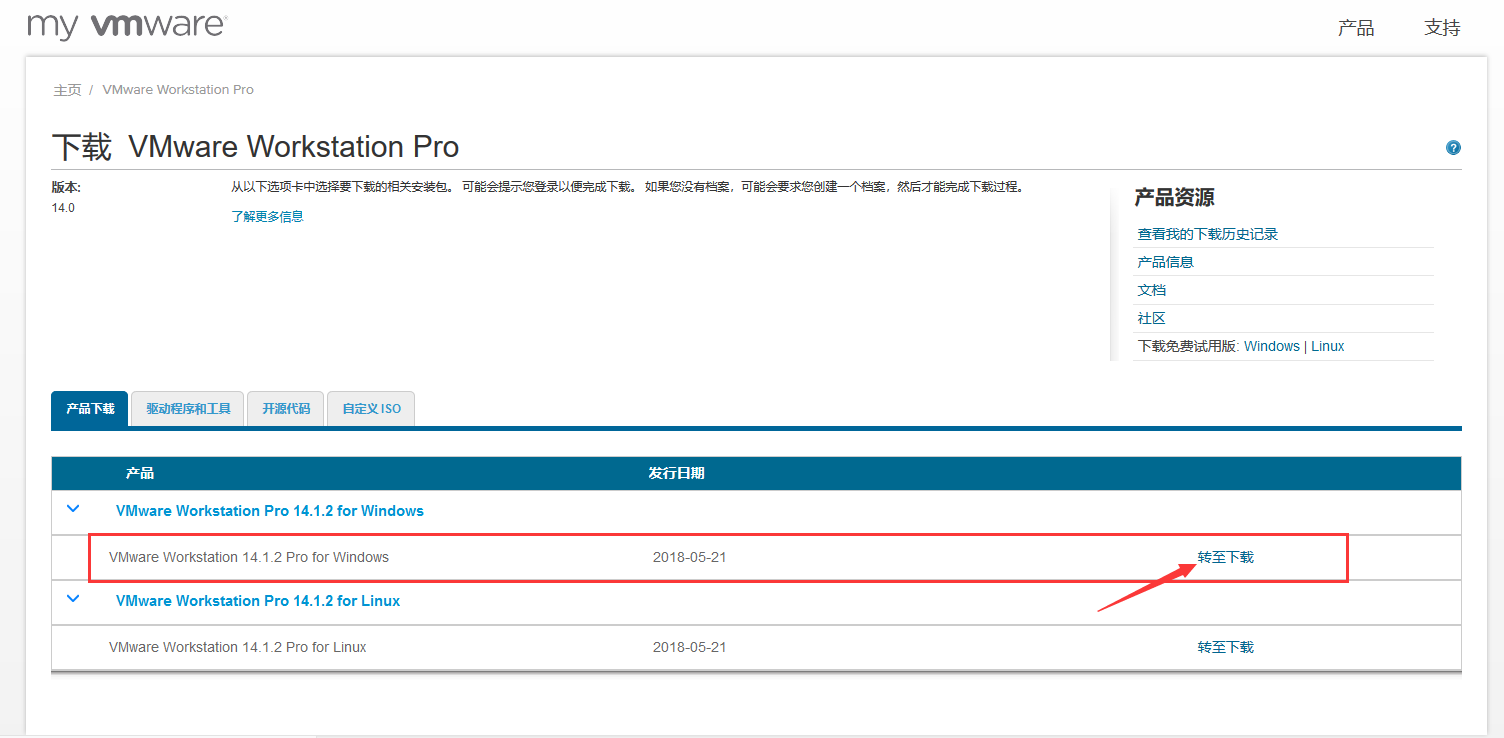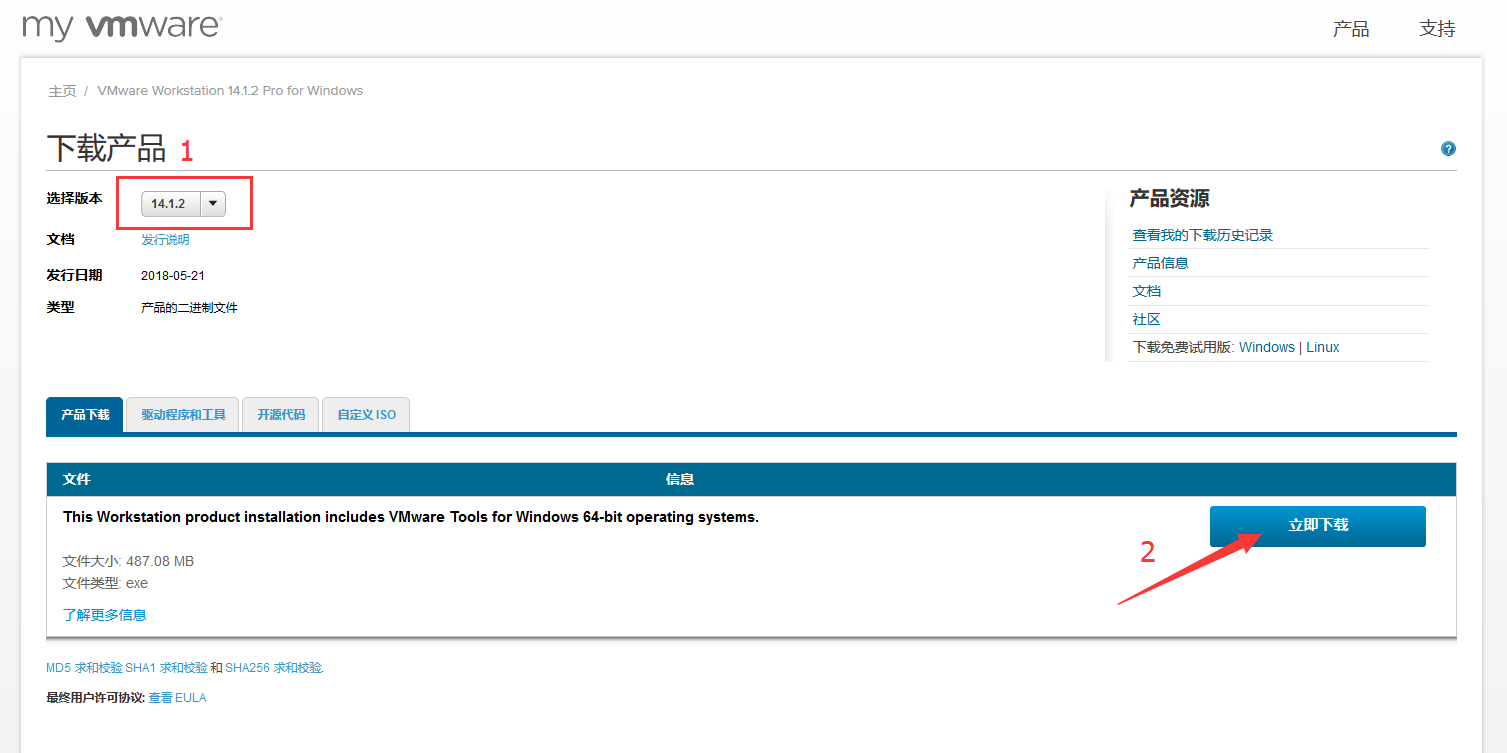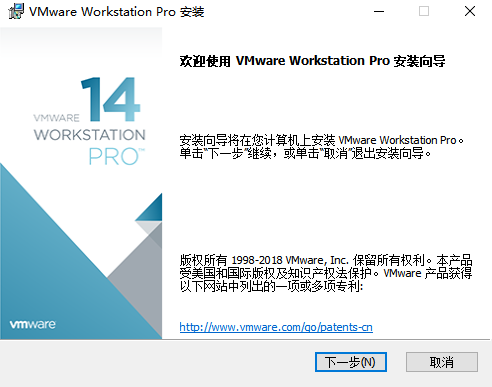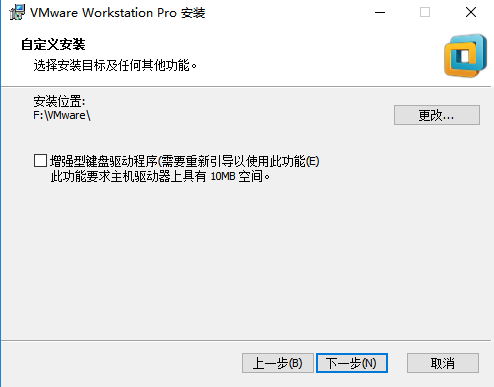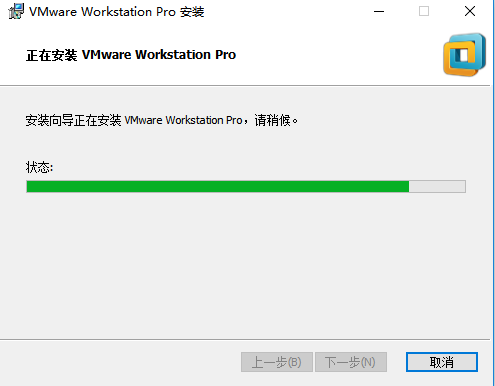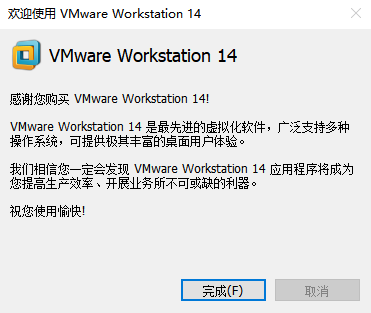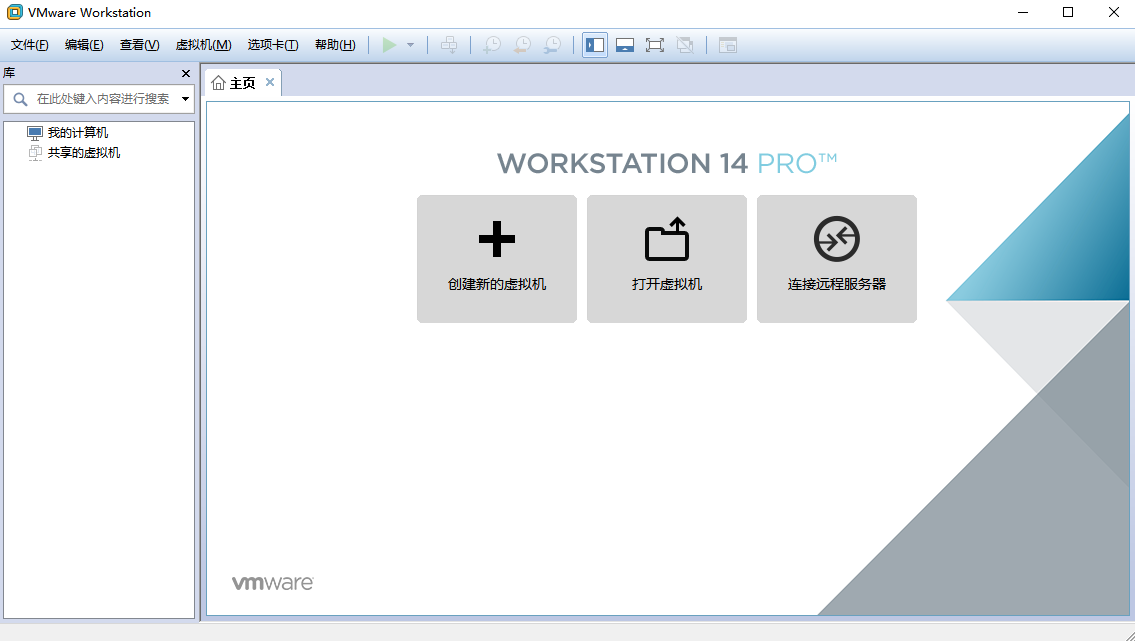最新超詳細VMware虛擬機器下載與安裝
阿新 • • 發佈:2019-01-08
VMware下載與安裝
一、虛擬機器的下載
1.進入VMware官網,點選左側導航欄中的下載,再點選圖中標記的Workstation Pro,如下圖所示。
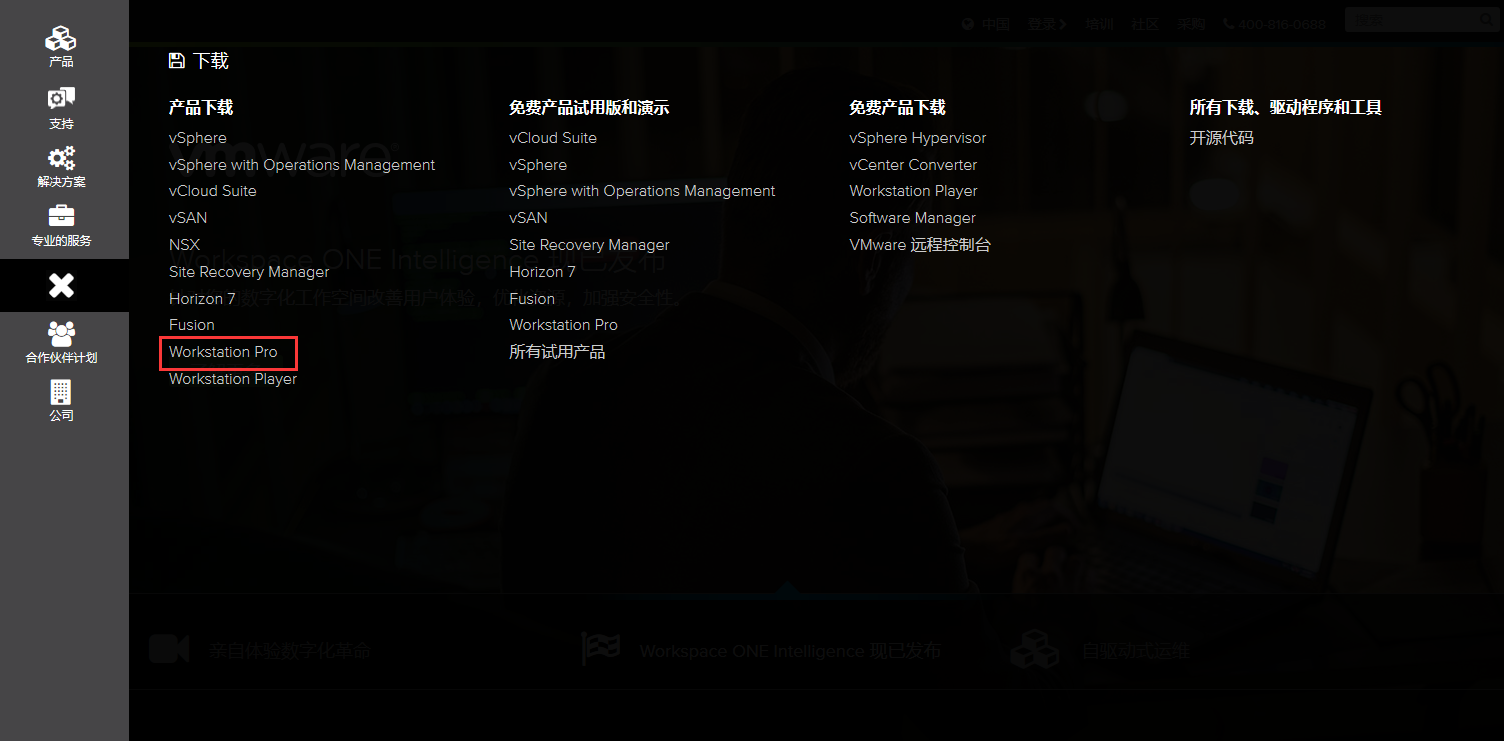
2.根據作業系統選擇合適的產品,在這裡以Windows系統為例,點選轉至下載,如下圖所示。
3.在1處可以選擇版本,預設為最新版本。選擇好版本後點擊立即下載,下載速度很慢的話,建議科學上網。
二、虛擬機器的安裝
1.開啟.exe檔案, 即可開始安裝。
2.安裝位置預設在C盤下,在這裡我選擇安裝在F盤,安裝路徑儘量不要有中文。
3.等待安裝就好了。
4.安裝成功後,第一次執行程式會要求輸入金鑰,這個可以自己百度,下面分享我搜集的金鑰
CG54H-D8D0H-H8DHY-C6X7X-N2KG6 ZC3WK-AFXEK-488JP-A7MQX-XL8YF AC5XK-0ZD4H-088HP-9NQZV-ZG2R4 ZC5XK-A6E0M-080XQ-04ZZG-YF08D ZY5H0-D3Y8K-M89EZ-AYPEG-MYUA8 FF590-2DX83-M81LZ-XDM7E-MKUT4 FF31K-AHZD1-H8ETZ-8WWEZ-WUUVA CV7T2-6WY5Q-48EWP-ZXY7X-QGUWD AALYG-20HVE-WHQ13-67MUP-XVMF3
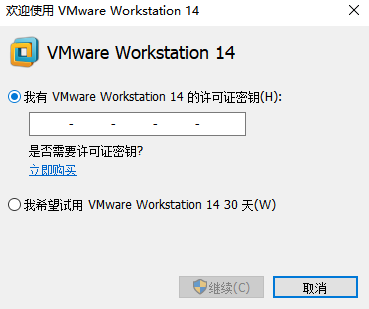
5.輸入金鑰後,如果成功的話將出現如下介面。
分享: